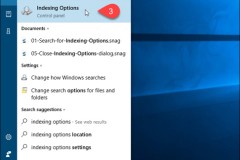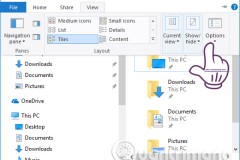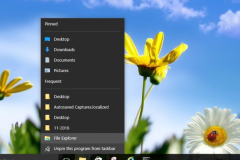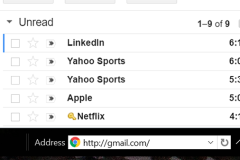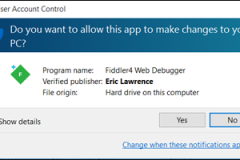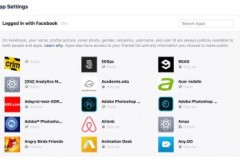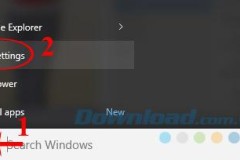Sau đây TCN sẽ hưỡng dẫn độc giả 2 cách tạo một thư mục trên hệ điều hành Windows mới nhất và đơn giản, còn nếu bạn đang tìm trên phiên bản MacOs thì có thể truy cập vào bài viết sau: Hướng dẫn tạo thư mục Folder trên MacOs
Để tạo một thư mục mới (Folder) trên Windows mới nhất, bạn có thể sử dụng các phương pháp sau đây:
Phương pháp 1: Sử dụng chuột để tạo thư mục mới

- Mở Cửa sổ Windows Explorer bằng cách nhấn tổ hợp phím Windows + E hoặc bấm vào biểu tượng 'Thư mục' trên thanh Taskbar.
- Điều hướng đến vị trí bạn muốn tạo thư mục mới.
- Nhấp chuột phải vào một khoảng trống trong cửa sổ Windows Explorer.
- Trong menu ngữ cảnh, di chuyển chuột đến 'New' (Tạo mới), sau đó chọn 'Folder' (Thư mục) từ danh sách hiện ra.
- Nhập tên cho thư mục mới của bạn và nhấn Enter.
Phương pháp 2: Sử dụng tổ hợp phím tắt![]()
- Mở Cửa sổ Windows Explorer bằng cách nhấn tổ hợp phím Windows + E hoặc bấm vào biểu tượng 'Thư mục' trên thanh Taskbar.
- Điều hướng đến vị trí bạn muốn tạo thư mục mới.
- Nhấn tổ hợp phím Ctrl + Shift + N.
- Nhập tên cho thư mục mới của bạn và nhấn Enter.
Phương pháp 3: Sử dụng Command Prompt hoặc PowerShell

- Mở Command Prompt hoặc PowerShell bằng cách nhấn tổ hợp phím Windows + R, sau đó gõ 'cmd' hoặc 'powershell' và nhấn Enter.
- Điều hướng đến vị trí bạn muốn tạo thư mục mới bằng lệnh 'cd' (ví dụ: cd C:\Users\yourusername\Documents).
- Gõ lệnh 'mkdir' theo sau bởi tên của thư mục bạn muốn tạo (ví dụ: mkdir NewFolder) và nhấn Enter. Thư mục mới sẽ được tạo tại vị trí hiện tại.
Sau khi thực hiện một trong các phương pháp trên, bạn sẽ tạo thành công một thư mục mới trên Windows.